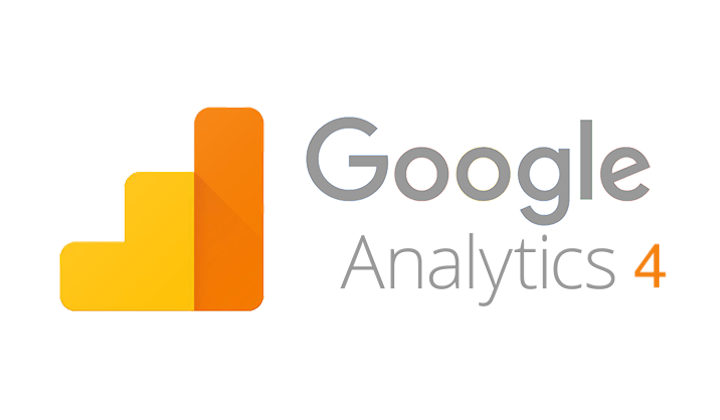Google Analytics ist ein leistungsstarkes Tool zur Analyse und Optimierung der Leistung Ihrer Website. Durch das Einrichten von Google-Analytics-Dashboards in WordPress können Sie wichtige Daten schnell abrufen und fundierte Entscheidungen zur Verbesserung Ihrer Website treffen. In diesem Leitfaden zeigen wir Ihnen, wie Sie Google-Analytics-Dashboards in WordPress erstellen und anpassen.
Warum Google-Analytics-Dashboards nutzen?
Google-Analytics-Dashboards ermöglichen es Ihnen, alle wichtigen Kennzahlen an einem Ort zu sehen. So können Sie die Leistung Ihrer Website leichter überwachen und datenbasierte Entscheidungen treffen. Mit benutzerdefinierten Dashboards können Sie:
- Das Nutzerverhalten analysieren
- Traffic-Quellen überwachen
- Die Leistung von Inhalten auswerten
- Conversion-Raten messen
Google Analytics in WordPress einrichten
Bevor Sie Dashboards erstellen können, müssen Sie Google Analytics auf Ihrer WordPress-Website einrichten. Hier sind zwei Methoden:
Methode 1: Ein Plugin verwenden
-
Plugin installieren und aktivieren:
- Gehen Sie im WordPress-Dashboard zu Plugins > Installieren.
- Suchen Sie nach einem Google-Analytics-Plugin (z. B. MonsterInsights oder GA Google Analytics).
- Installieren und aktivieren Sie das Plugin.
-
Google Analytics verbinden:
- Folgen Sie dem Einrichtungsassistenten des Plugins, um Ihr Google-Analytics-Konto zu verbinden.
- Wählen Sie die passende Analytics-Property und Ansicht aus.
Methode 2: Tracking-Code manuell hinzufügen
-
Tracking-ID abrufen:
- Melden Sie sich in Ihrem Google-Analytics-Konto an.
- Gehen Sie zu Admin > Property > Tracking-Informationen > Tracking-Code.
- Kopieren Sie Ihre Tracking-ID.
-
Tracking-Code zu WordPress hinzufügen:
- Öffnen Sie Ihr WordPress-Dashboard und gehen Sie zu Design > Theme-Editor.
- Öffnen Sie die Datei
header.php. - Fügen Sie den Tracking-Code vor dem schließenden
</head>-Tag ein. - Speichern Sie die Änderungen.
Eigene Google-Analytics-Dashboards erstellen
Sobald Google Analytics eingerichtet ist, können Sie benutzerdefinierte Dashboards erstellen, die genau auf Ihre Bedürfnisse zugeschnitten sind.
Schritt 1: Google-Analytics-Dashboards aufrufen
-
Melden Sie sich bei Google Analytics an:
- Gehen Sie zu Google Analytics.
- Wählen Sie die Property und die Ansicht, die Sie analysieren möchten.
-
Zu Dashboards navigieren:
- Klicken Sie im linken Menü auf Anpassung > Dashboards.
- Klicken Sie auf Erstellen, um ein neues Dashboard zu starten.
Schritt 2: Widgets zu Ihrem Dashboard hinzufügen
-
Wählen Sie einen Widget-Typ:
- Wählen Sie den gewünschten Widget-Typ aus (z. B. Kennzahl, Zeitachse, Tabelle, Kreisdiagramm usw.).
- Jeder Widget-Typ bietet eine andere Darstellung der Daten.
-
Widget-Einstellungen konfigurieren:
- Wählen Sie die Daten aus, die im Widget angezeigt werden sollen.
- Legen Sie Filter oder Segmente fest, um die Daten einzugrenzen.
- Klicken Sie auf Speichern, um das Widget zu Ihrem Dashboard hinzuzufügen.
Schritt 3: Ihr Dashboard anpassen
-
Widgets neu anordnen:
- Ziehen Sie Widgets per Drag-and-Drop an die gewünschte Position auf Ihrem Dashboard.
-
Widget-Einstellungen bearbeiten:
- Klicken Sie auf das Stiftsymbol eines Widgets, um dessen Einstellungen zu ändern.
-
Speichern und teilen:
- Speichern Sie Ihr Dashboard und teilen Sie es mit Teammitgliedern, falls erforderlich.
Nützliche Plugins für Google-Analytics-Dashboards
Mehrere WordPress-Plugins helfen Ihnen, Google-Analytics-Dashboards direkt im WordPress-Dashboard zu erstellen und zu verwalten:
- MonsterInsights: Bietet eine benutzerfreundliche Oberfläche für Google-Analytics-Berichte und individuell anpassbare Dashboards.
- ExactMetrics: Stellt detaillierte Berichte und anpassbare Dashboards bereit.
- Analytify: Zeigt Google-Analytics-Daten in einer leicht verständlichen Form direkt in WordPress an.
Fazit
Benutzerdefinierte Google-Analytics-Dashboards verbessern Ihre Möglichkeiten, die Leistung Ihrer Website zu überwachen und zu analysieren. Indem Sie die Schritte in diesem Leitfaden befolgen, können Sie Dashboards erstellen und anpassen, die wertvolle Einblicke in Ihren Website-Traffic, das Nutzerverhalten und die Leistung Ihrer Inhalte bieten.
Für weiterführende Beratung oder Unterstützung bei Webentwicklung und Analysen kontaktieren Sie CodiCo – Ihr Partner für leistungsstarke Websites.
 Subscribe
Subscribe